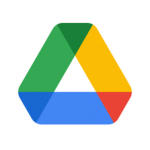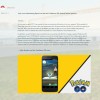この記事では機種変更時の「実況パワフルサッカー」のデータ引継ぎ方法について紹介しています。機種変更する前には必ず引継ぎ用アカウントを登録し、引継ぎコードなどをスクリーンショットを撮るなどして、保管しておきましょう。以下、引継ぎ用アカウントの登録、アカウントの引継ぎ方法を紹介します。
実況パワフルサッカーのデータ引継ぎ用アカウントの登録
データを引き継ぐには、まず現在のアカウントをデータ引継ぎ用アカウントとして登録する必要があります。以下の手順のように、簡単な設定で登録できます。
- トップ画面で右下にある「メニュー」をタップします。
- メニューが表示されるので下にスクロールして「引き継ぎ設定」をタップします。
- 引き継ぎメニューが表示されるので、「パワサカアカウント/GameCenter」どちらか引き継ぎ設定をしたい方法を選択します。今回は、「パワサカアカウント」を使って引き継ぎ設定をします。「設定する」をタップして次に進みます。
- 引き継ぎ設定で選択したアカウントにパスワードを設定します。「入力」をタップして、任意のパスワードを入力します。入力できたら、「設定」をタップします。
- 「パワサカアカウントのパスワードを設定しました 。」と表示されたら完了です。「OK」をタップして、画面を閉じます。
- パスワード部分が「設定済み」になっていたら設定完了です。引継ぎ用IDが表示されているので、スクリーンショットやメモをしてしっかり保管しておきましょう。

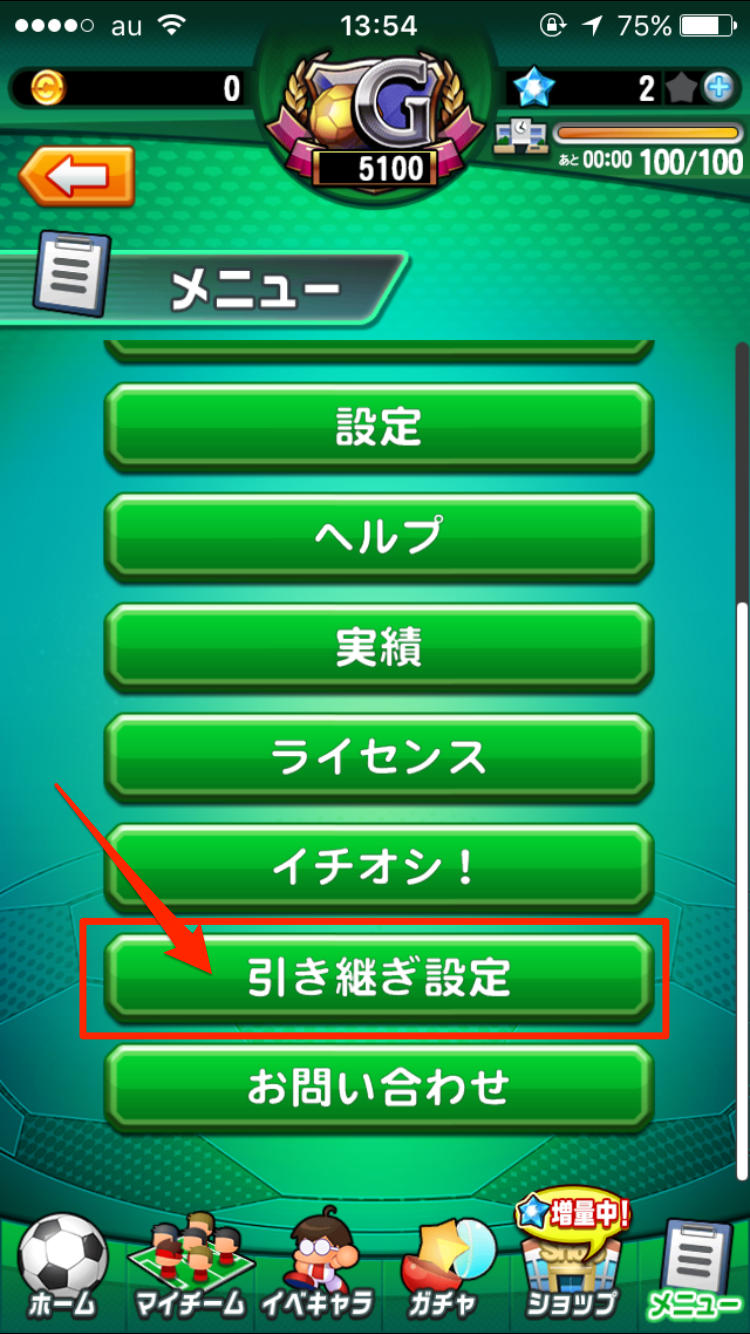
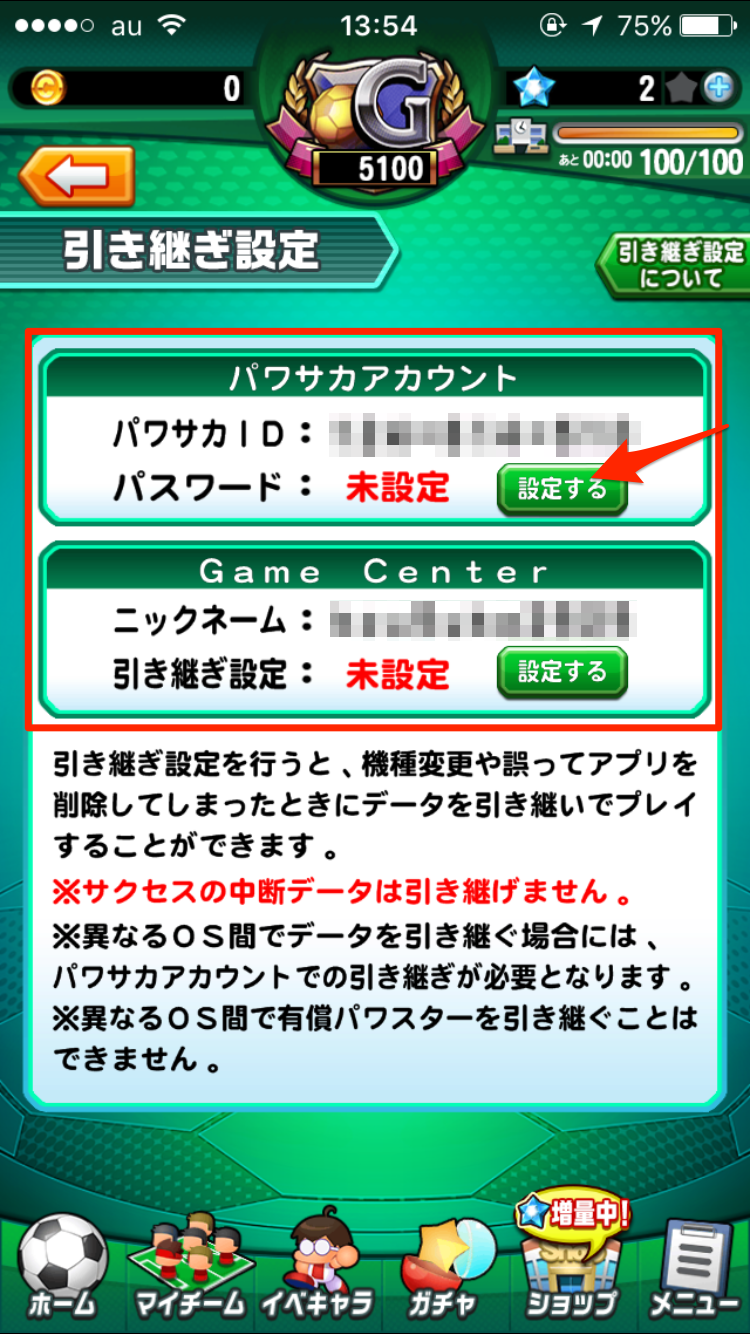
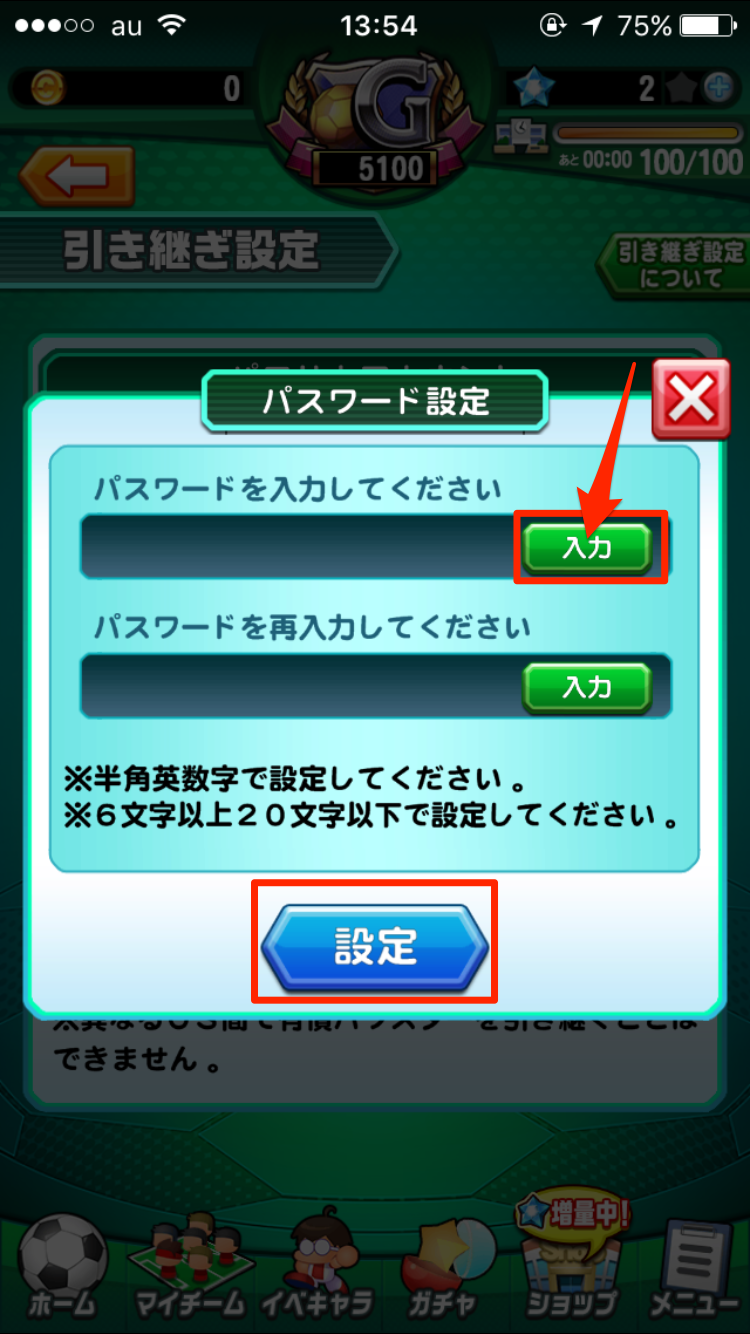
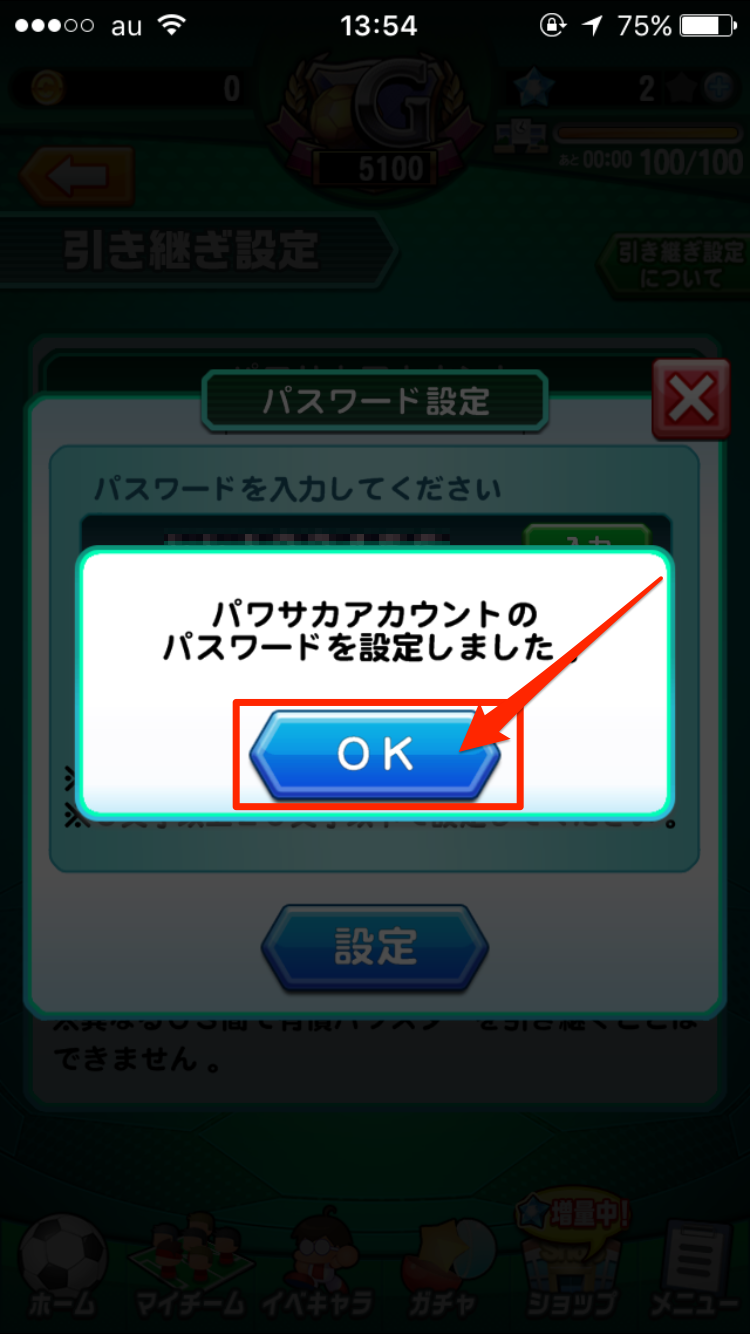
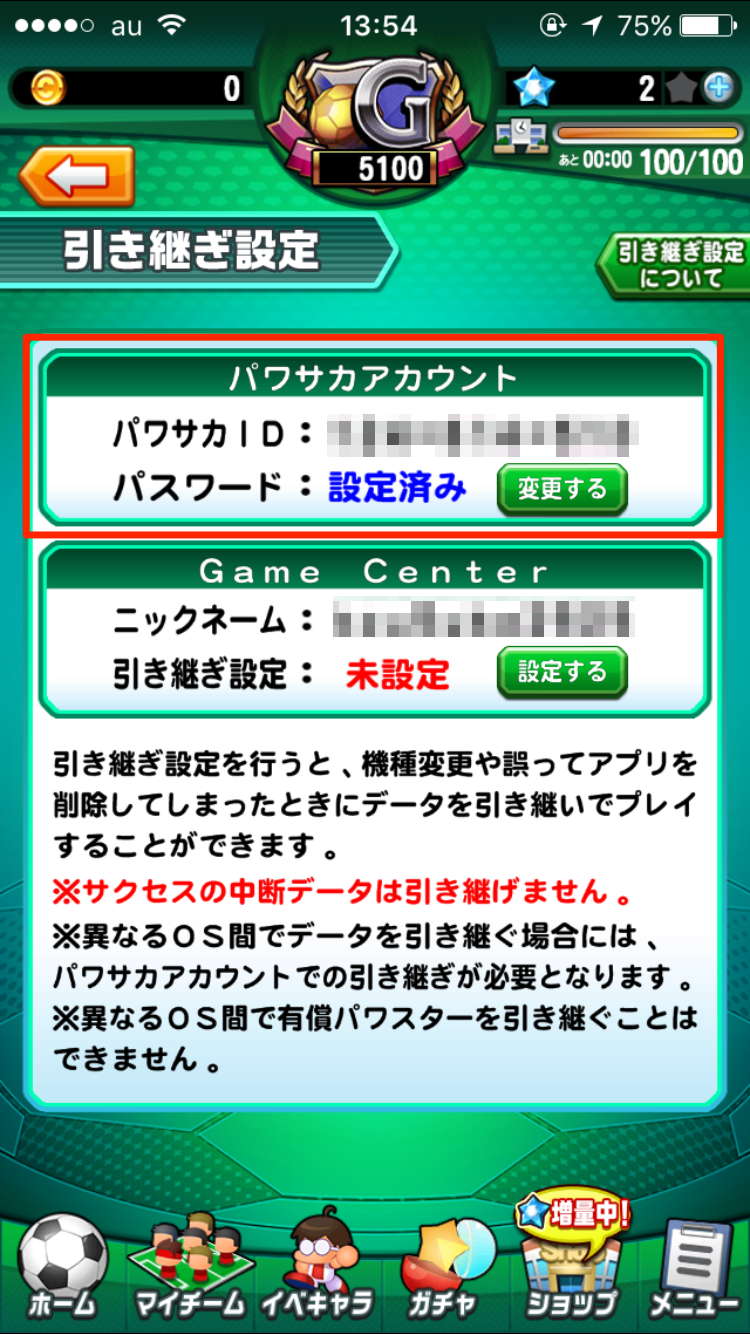
データを引き継ぐ
- タイトル画面で「タッチスタート!」をタップする前に、右下にある「データを引き継ぐ」をタップします。
- データ引き継ぎをする前に利用規約に同意する必要があります。同意する場合は同意する の部分にチェックを入れて、「ゲームを開始する」をタップします。
- データを引き継ぐ方法を選択します。今回はパワサカアカウントで引き継ぎ設定を行ったので「パワサカアカウント」を選択します。
- 「引き継ぎID(パワサカID)・パスワード」の入力画面が表示されるので、引き継ぎたいアカウントで設定した「ID・パスワード」を入力します。
- アカウント名などが表示されます。アカウントの情報が正しければ、「OK」をタップします。
- 「引き継ぎが完了しました」と表示されたら終了です。
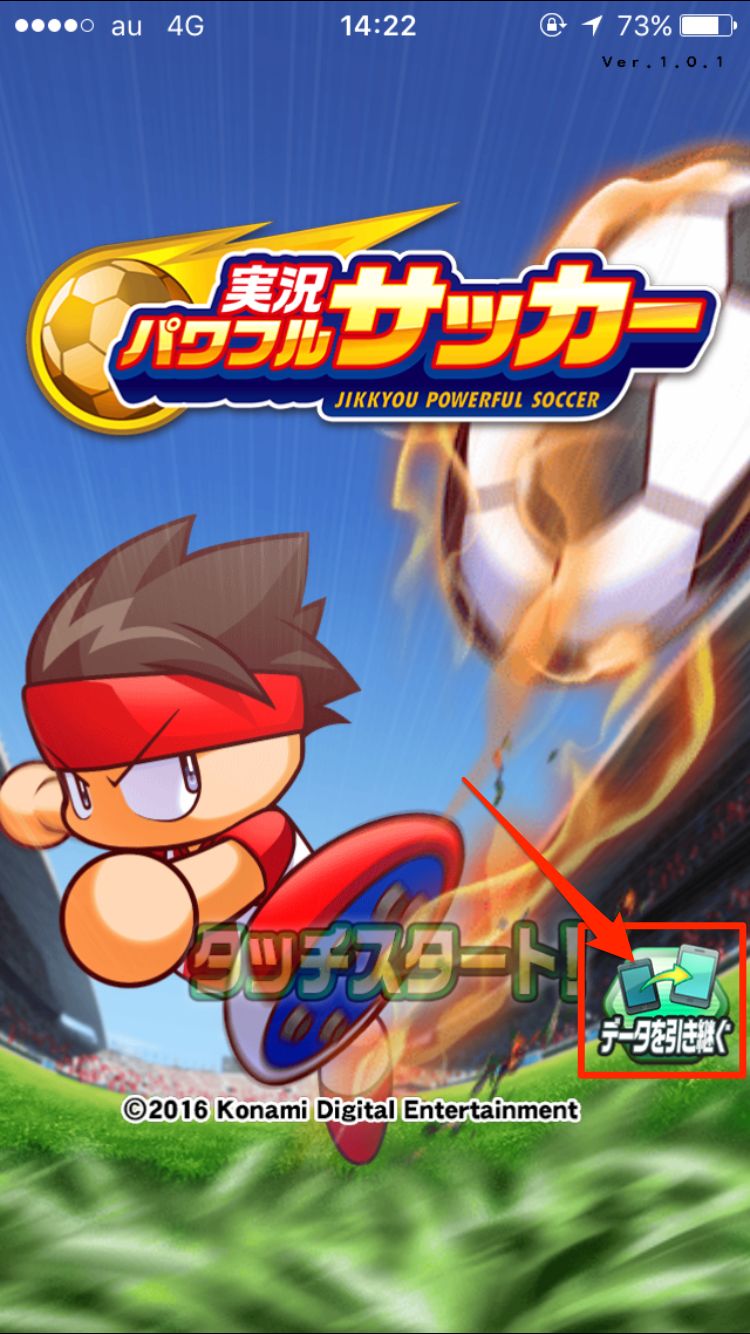
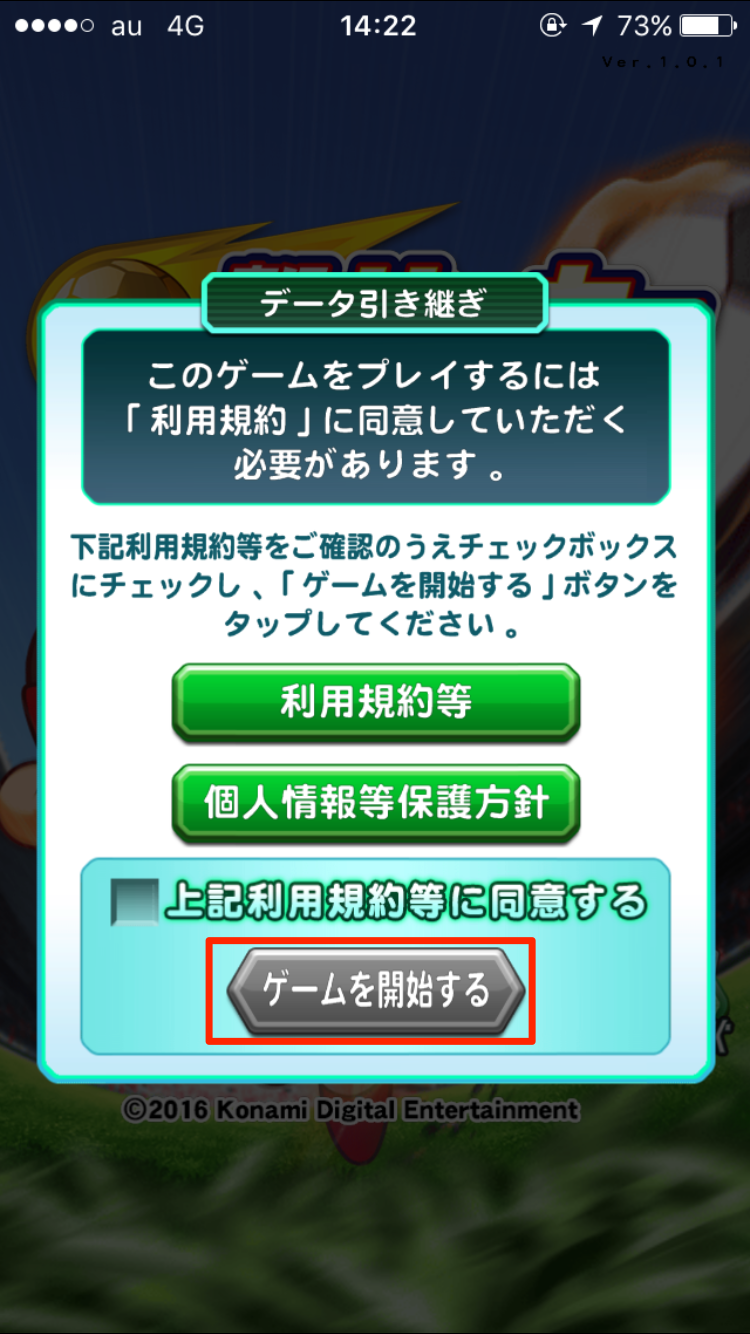
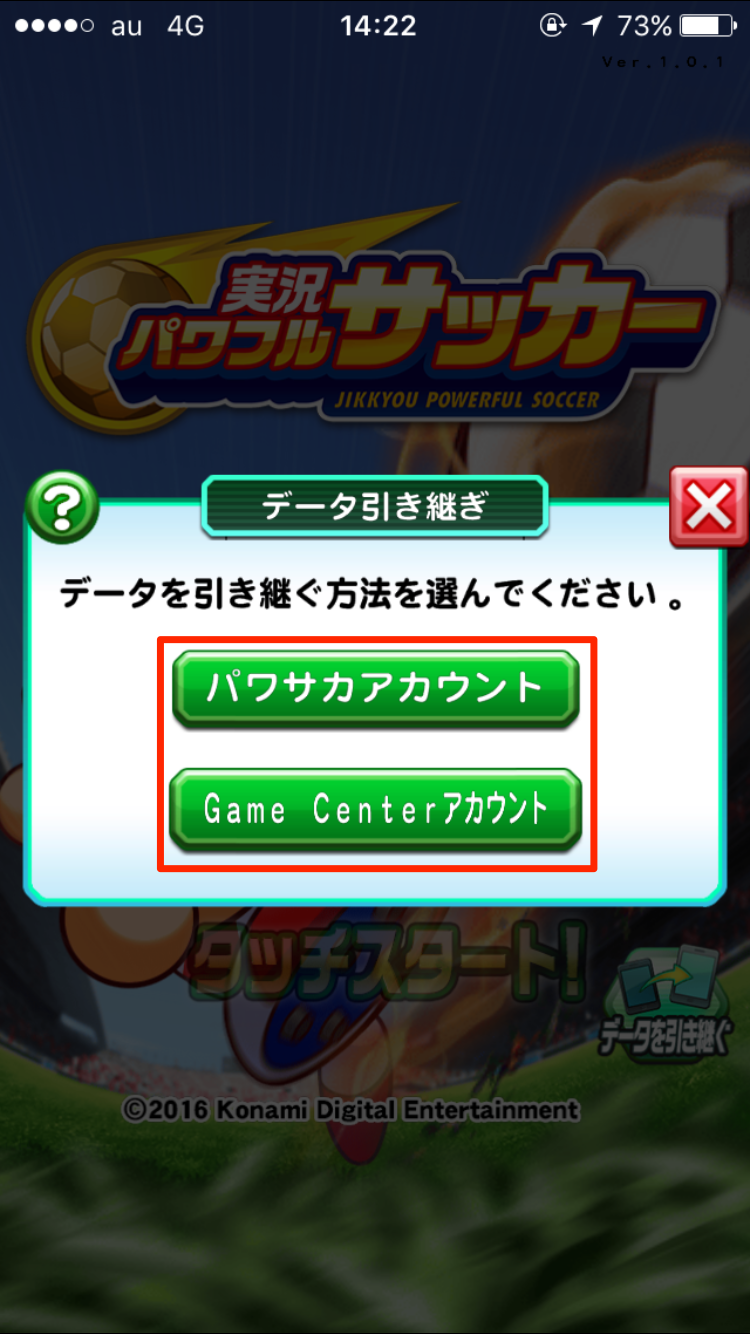
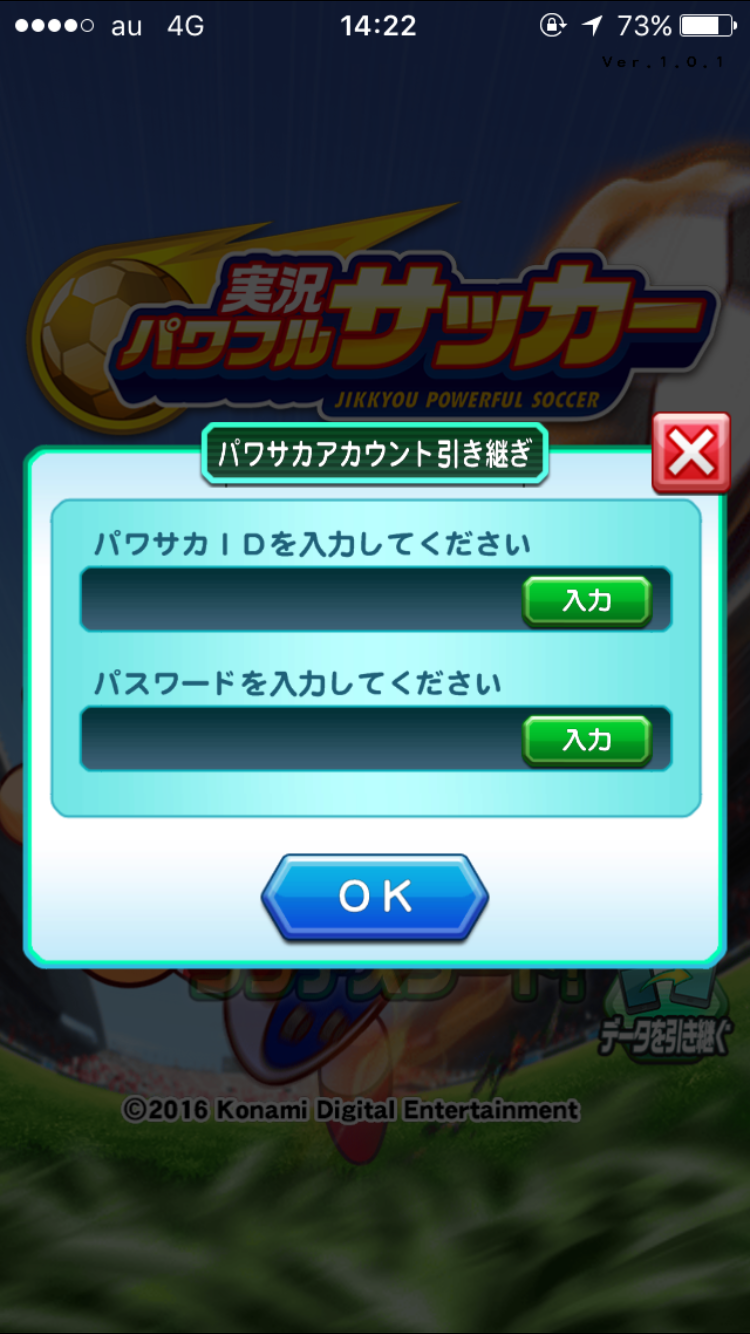
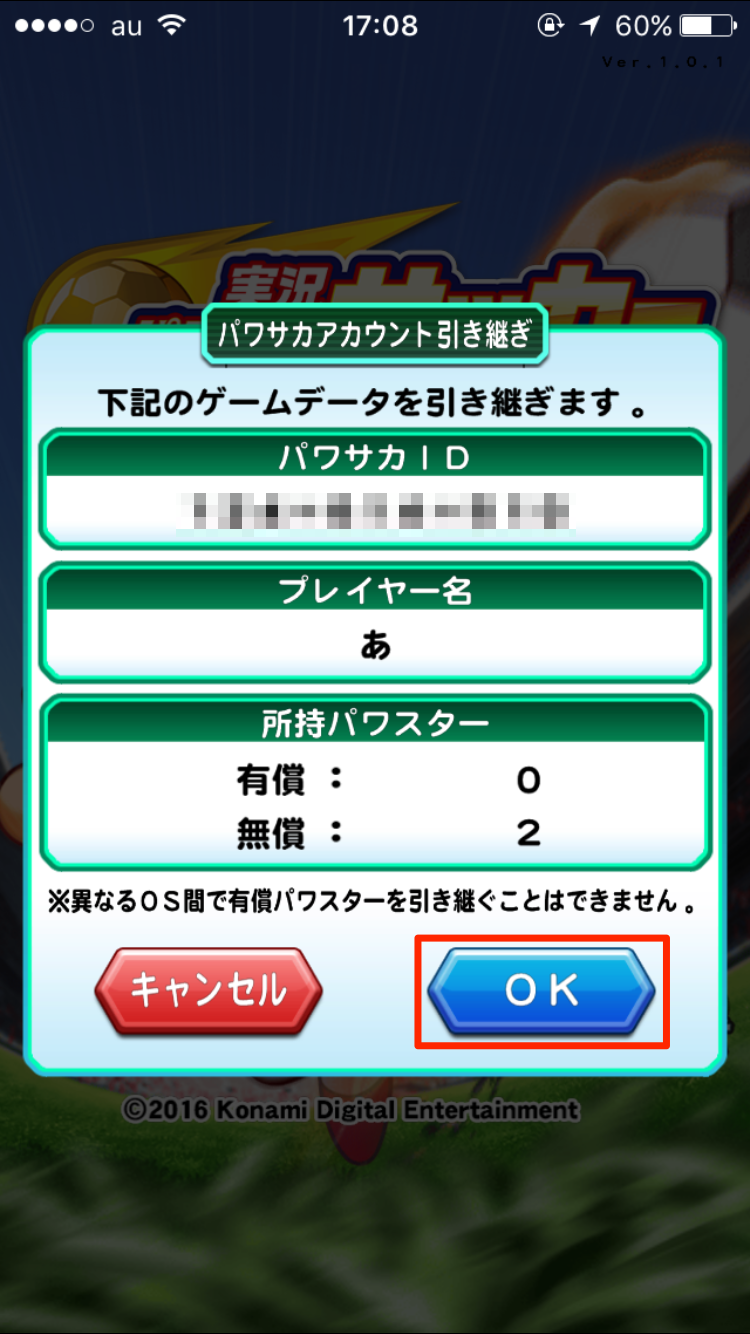
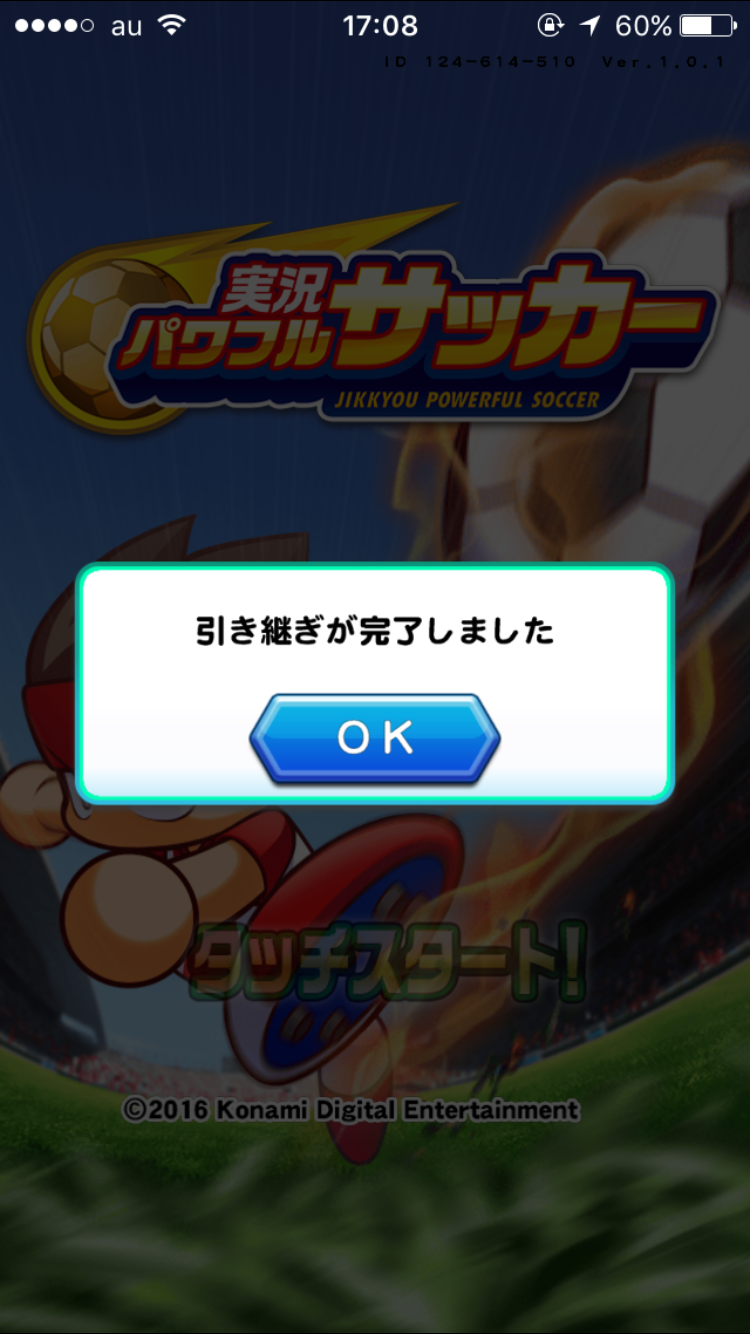
RTしてこの情報をシェア!
【パワサカ】引継ぎ用アカウントの登録、機種変更時、データを引き継ぐ方法!https://t.co/voerX8q9Wk#パワサカ #機種変更 #データ引継ぎ
— moshbox (@moshboxjp) 2016年12月8日
RTってなに?という方はこちら!
The following two tabs change content below.


趣味はゲーム。得意なことはおしゃべり。好きなことは寝ること。
moshboxでは、自分がハマったものや困ったことなどを書いています。
みなさんの困ったを共有したいので、目に入ったコメントにはどんどん返信していきます、気軽に話しかけて下さい(´・ω・`)